很多朋友都喜欢一键重装电脑系统,因为这样简单方便快捷,还不会有什么后遗症。这几天陆续有朋友找小编要下载火(xiazaihuo.com)一键重装电脑系统教程,既然大家对下载火(xiazaihuo.com)一键重装电脑系统这么抬爱,那么小编就将下载火(xiazaihuo.com)一键重装电脑系统教程分享出来给大家吧!
先是下载火(xiazaihuo.com)系统重装工具,通过百度搜索下载火(xiazaihuo.com)一键系统重装,找到官网,下载即可打开哦,再此工具中点击立即重装系统

一键重装电脑系统教程图1
环境检测,成功之后操作下一步
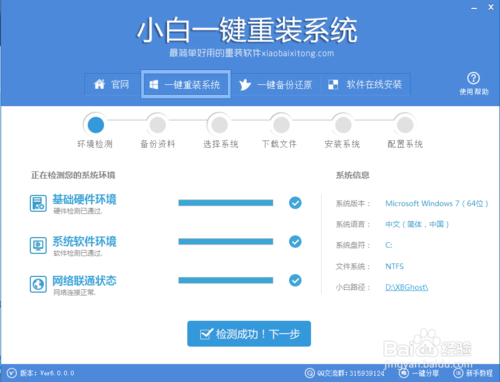
一键重装电脑系统教程图2
备份电脑资料是一定要的,这里我建议大家全部勾选,然后点击备份,这样就不会有遗漏了哦

一键重装电脑系统教程图3
重装系统怎么设置u盘启动
最近有很多朋友问小编重装系统怎么设置u盘启动,这个方法小编实在太熟悉了,因为小编就是重装系统设置u盘启动出身的,既然大家想要知道答案,既然小编有答案,那么接下来小编教你重装系统bios设置u盘启动
选择系统版本,例如一键安装xp系统,点击安装此系统

一键重装电脑系统教程图4
点击之后,系统就开始下载了哦

一键重装电脑系统教程图5
下载成功,弹出对话框,点击立即重启

一键重装电脑系统教程图6
然后电脑会自动完成重装
以上就是下载火(xiazaihuo.com)一键重装电脑系统教程了,大家可以通过这个方法快速给自己的电脑重装系统哦,无论是xp系统还是win7或者win8、win10,下载火(xiazaihuo.com)一键重装大师都能给帮我们快速搞定,是不是非常棒呢?总之大家快用起来吧,不要辜负了小编的一番好心哦。
以上就是电脑技术教程《一键重装电脑系统教程》的全部内容,由下载火资源网整理发布,关注我们每日分享Win12、win11、win10、win7、Win XP等系统使用技巧!制作win7u盘启动盘方法
我们把win7原版系统下载好来安装系统,必须要有u盘启动盘。所以今天小编就要给网友们制作win7u盘启动盘方法。只要大家看完制作win7u盘启动盘方法以后,就肯定能






